| PPT浅色背景如何设计?别再默认纯白色了! | 您所在的位置:网站首页 › 浅色背景图案纯色 › PPT浅色背景如何设计?别再默认纯白色了! |
PPT浅色背景如何设计?别再默认纯白色了!
 大家好,这里是水母君。 想做出有设计感的PPT,背景的选择是一个关键点。 很多人在制作PPT时,都会默认使用纯白色背景,而我们会发现,大多数设计感十足的PPT背景都会选择深色,这主要有两点原因: 一是 大型会场使用LED屏,演讲开始时会场内往往会关灯,纯白的LED背景亮度高,会显得格外刺眼,并且拍照时人物会因为曝光不足而变黑,屏幕上内容的呈现效果也不是很好。  二是 同样的文字在浅色和深色背景下,所呈现出的视觉效果是不同的,这主要和页面的图版率高低有关。 比如我们看下面这两张PPT对比,哪一个页面上传达的信息更突显呢?   在页面设计中,除了文字之外,通常都会加入图片等丰富视觉直观性的内容,表示这些视觉要素所占面积与整体页面的之间比率的就是图版率。 同样的设计风格下,图版率高的页面可以优化版面的视觉效果,这也是为什么我们很少看到白色背景的海报设计。 但在日常PPT制作中,浅色的PPT背景更适用于工作的汇报与内容的分享,给人更稳重、严肃的感觉。然而纯白色的背景由于图版率为0,就需要你对页面内容进行深度排版才能丰富视觉效果。 那除了纯白色以外,还有哪些既好看又能丰富页面效果的浅色背景呢? 01 纯色背景 最简单方法还是选一个纯色当做背景对吧,除了白色,最常用的就是有质感的灰色。 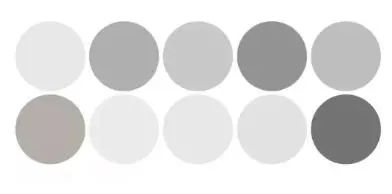 除了灰色之外,其实「莫兰迪色系」也是个不错的选择。 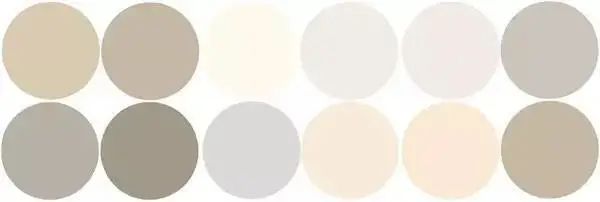 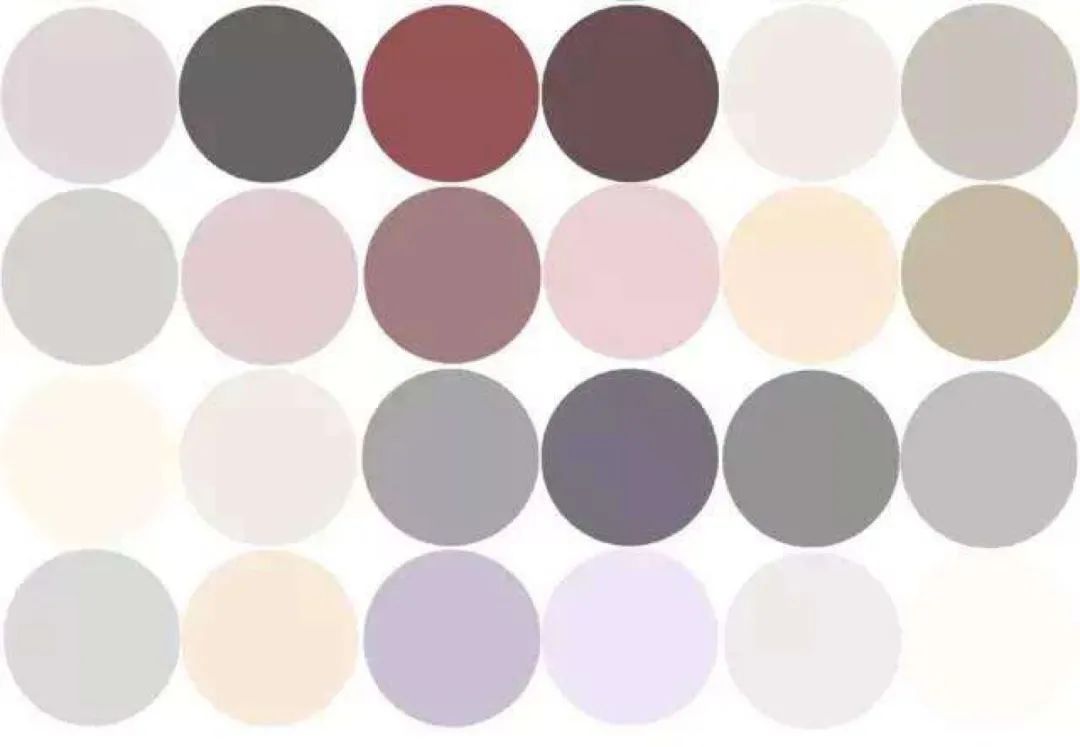 「莫兰迪色」源自于意大利画家乔治莫兰迪,有「最优雅高级的灰色」之美誉,不鲜亮,仿佛将颜色蒙上一层灰色调,不张扬却在整个画面中相互制约,相互抵消,让视觉达到完美平衡。  这里告诉大家一个小技巧,浅色背景上的PPT文字,不要使用纯黑色,可以选择淡色15%或25%,视觉效果更舒服。 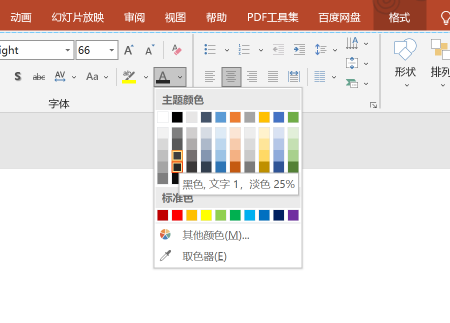 02 渐变色背景 渐变其实很简单,就是在确定好一个或几个颜色的基础上,将颜色通过不同的方式融合起来。 以灰色为例,如果我们想调整出一个中间浅,四周暗的渐变色背景应该怎么做呢?  首先,我们找到“设计—设置背景格式”,在右边出现的窗格中,调整渐变色类型为射线,方向选择第三个“从中心”。 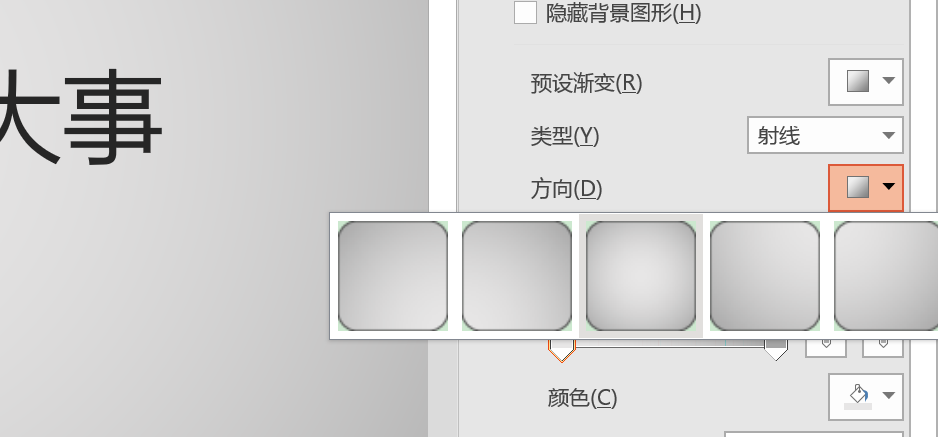 接着我们可以通过点击增加渐变光圈中的停止点,然后调高透明度,营造从中心层层扩散的效果。 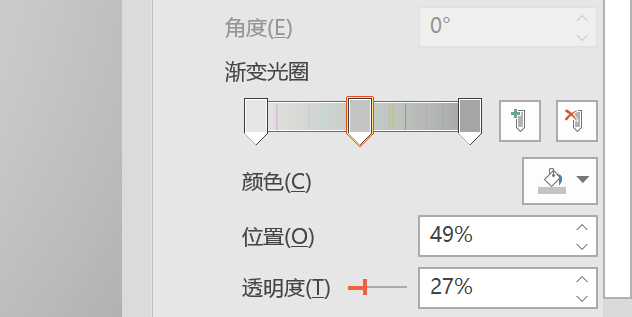 添加的停止点越多,分层的效果会越明显,其他的渐变效果也是同理。 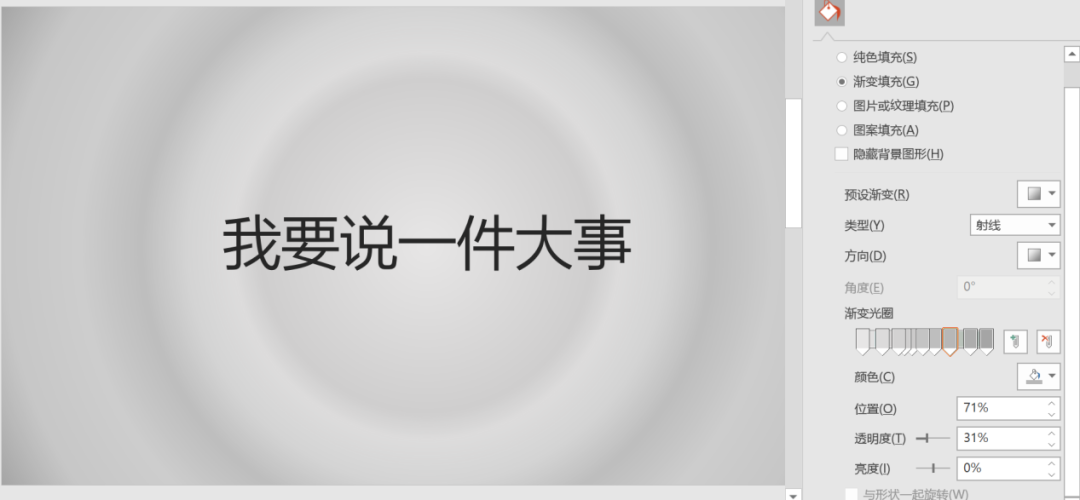 当然好看的渐变色很多,仅推荐一个个人常用网站:https://webgradients.com 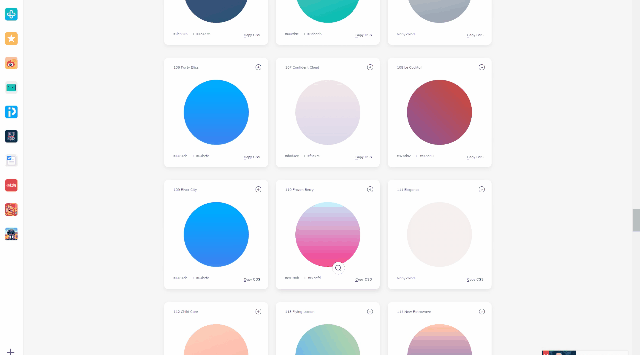 03 图片背景 一说到图片背景就会有人联想到深色,其实可以通过添加浅色蒙版,或者调整图片颜色来变成浅色背景。 举个例子,我们现在想制作一个带有城市感觉的背景,应该怎么实现呢? 第一步,我们需要找一张合适的照片;  第二步,裁剪照片的大小,调整照片的位置; 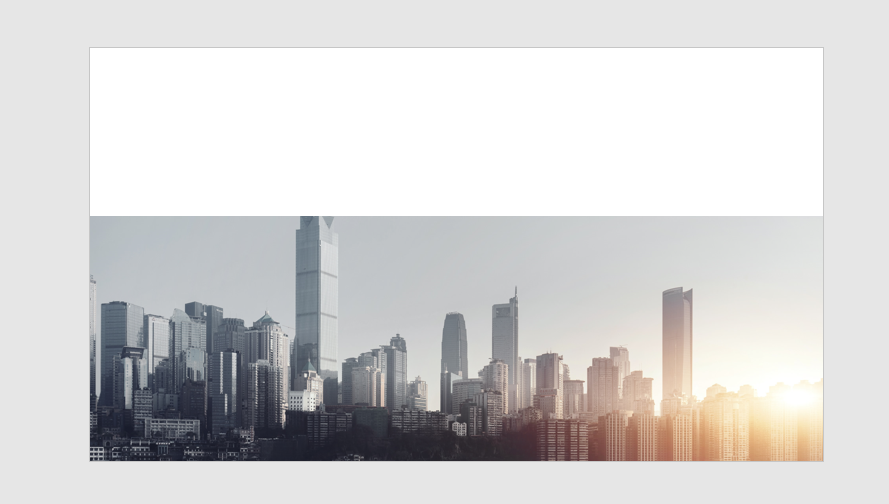 第三步,取消图片自带颜色,为图片重新着色,选择浅灰色;  第四步,将PPT背景改为近似图片背景颜色,通常会用到渐变色填充,再通过取色笔调整渐变颜色; 比如我们现在这张图片,就可以通过更改类型、方向、角度、增加渐变光圈、用取色笔调整每个停止点的颜色来实现背景的更改。  第五步,通过添加背景色蒙版,让背景过渡自然; 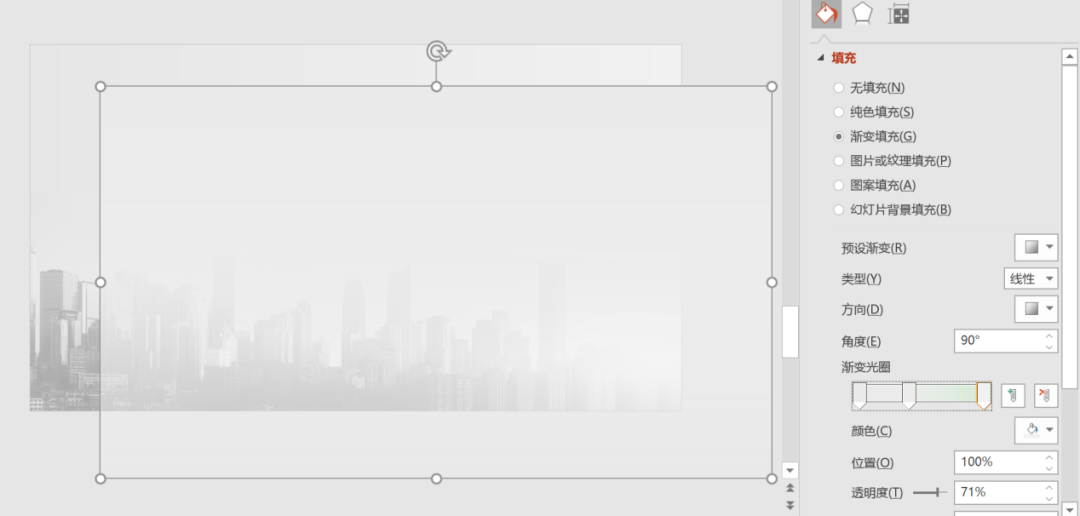 详细参数不再赘述,调整的时候可以通过多增加停止点,来使背景图片衔接自然。 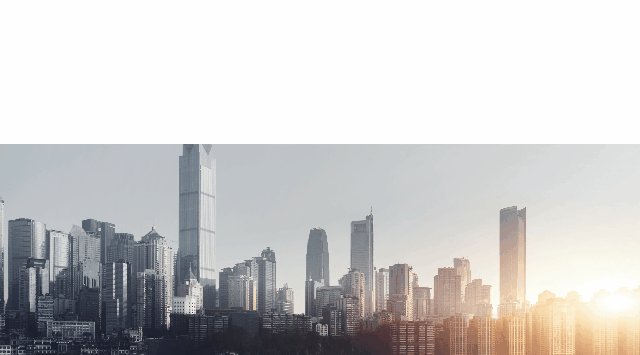 最后一步,把做好的背景图片和蒙版放入母版中,这样背景图片就不用每一页单独添加啦!  04 元素背景 不管是我们前面讲过的纯色、渐变色背景,还是前几年很流行的Lowpoly风格背景,大家有没有发现一个问题?   问题就是:这些背景适用于任何PPT,它仅仅起到了视觉上的美观效果,却没有专属的味道,这种情况尤其体现在一些专业性比较强的PPT中。 所以为了突出设计感,我们还需要再为背景加点元素。 例如,我们想做一个党课PPT,就会先寻找这样一张党政风背景图片。  单放图片背景感觉有点太白了,所以我们可以再找一张同色系山脉的图片放在这页图片的后面。  这样一看背景颜色太突出,颜色过于亮眼,可以在山脉的图片上增加一层白色蒙版。 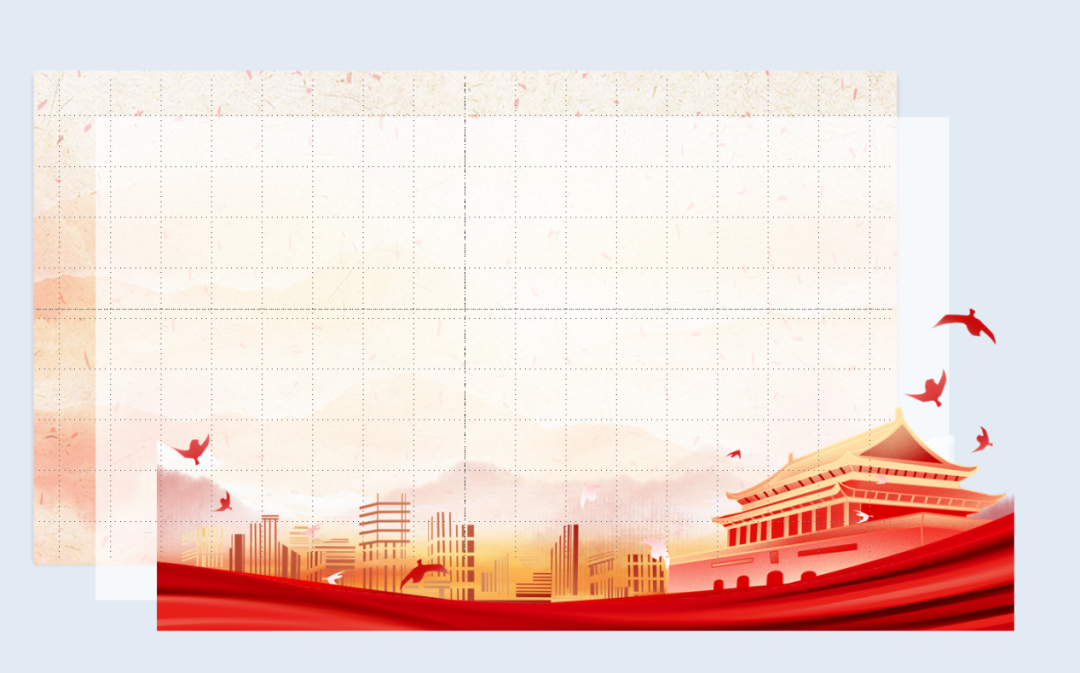 这样感觉差不多了,但还缺少点应景的元素,我们可以再叠加一个“100”的数字,颜色就和前面介绍的方式一样,从背景中取渐变色。 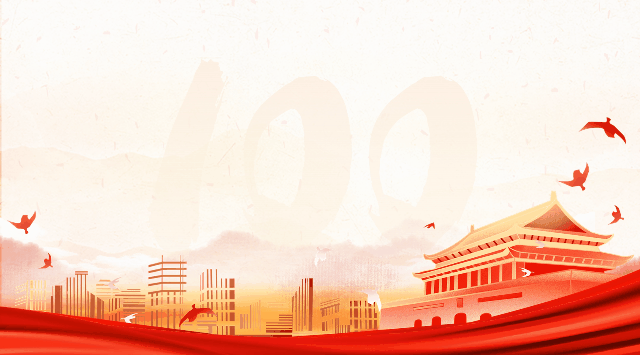 再比如我们想做一个新冠病毒疫苗知识相关PPT,背景里可以加入哪些元素呢?病毒、分子结构、针管、医护人员都可以对吧。 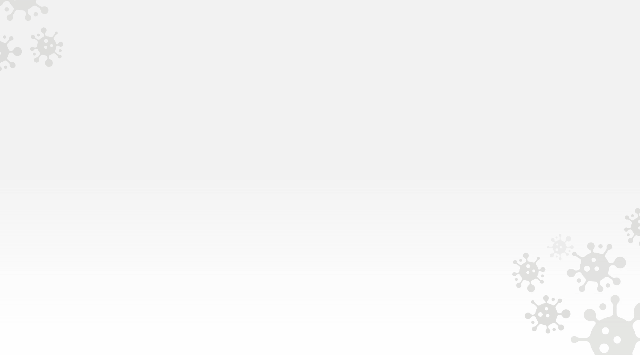 这里再分享一个小技巧,我们都知道图标的颜色和透明度可以更改对吧,那如何改变图片的透明度呢? 以上面的病毒图片为例,首先我们需要使用删除背景功能去掉图片中的背景色; 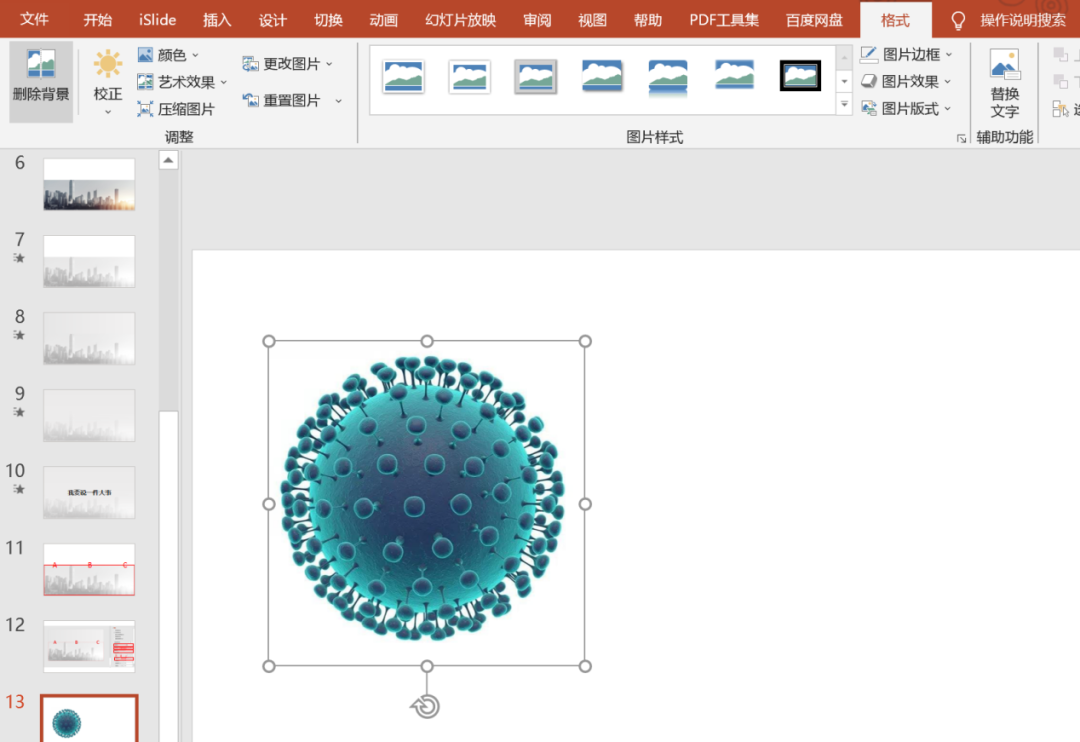 然后,绘制一个和图片相同大小的矩形;  接下来,复制一次图片,打开矩形的形状格式设置窗口,选择图片或纹理填充,点击剪贴板; 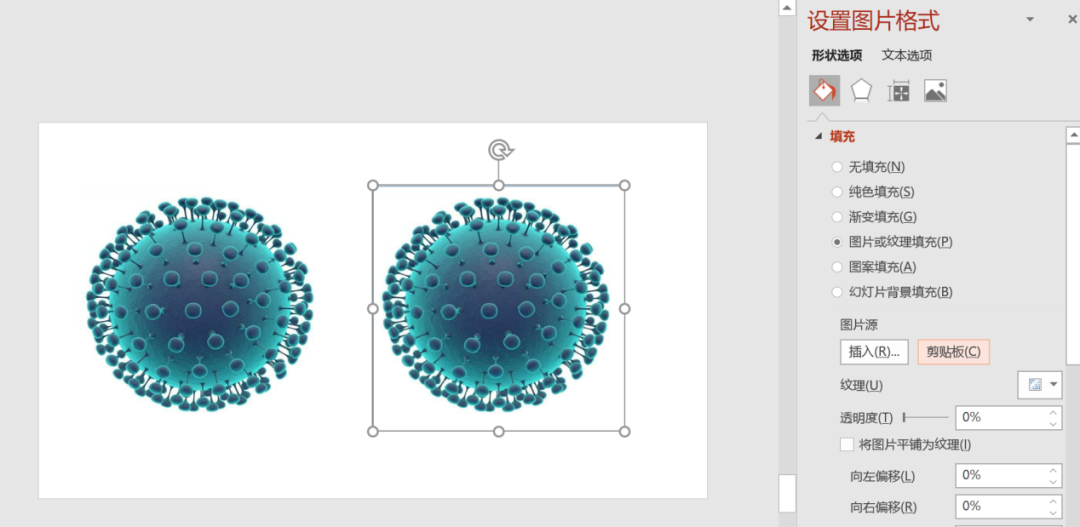 最后,通过调整透明度,就可以降低图片的透明度啦。 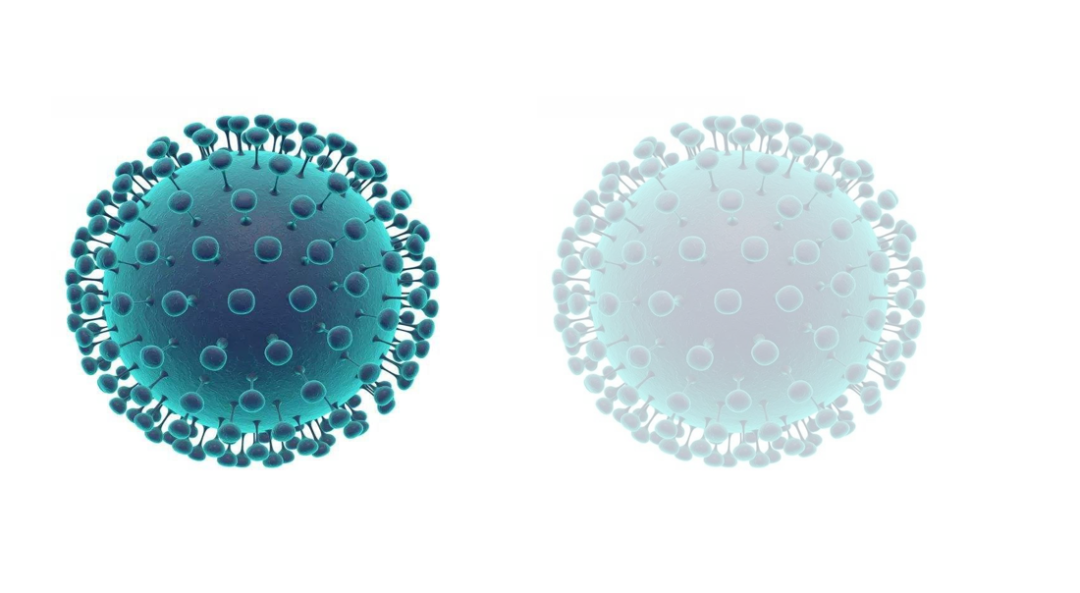 如果要用来当背景,可以一开始将图片着色为灰色,再进行填充。 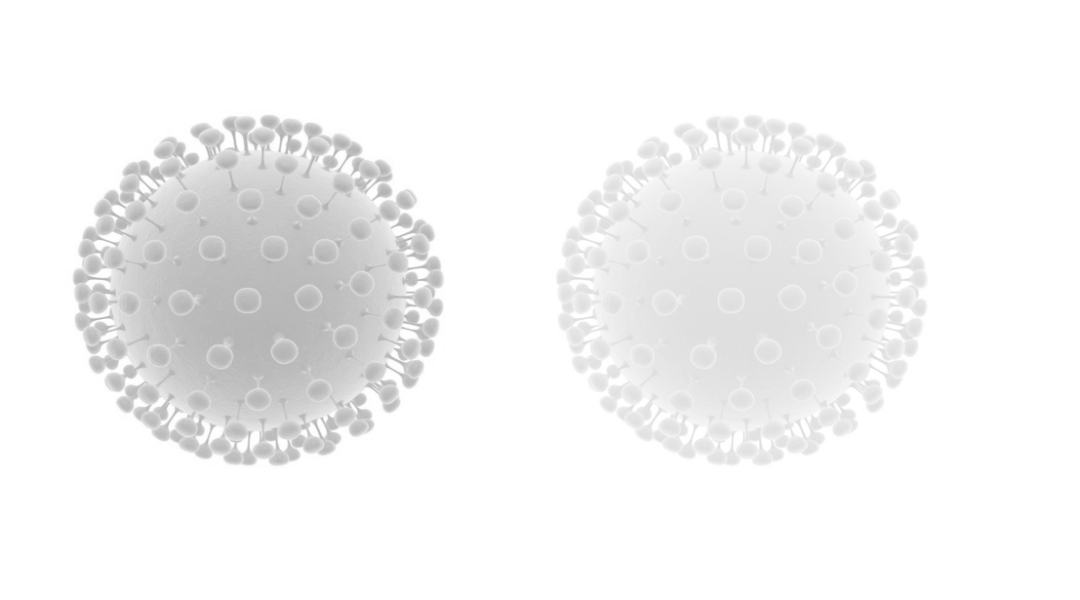 以上。 最后,为了给大家营造一个良好的学习氛围,小松塔联合团队共同创建了PPT学习社群——松友圈,在这里,我们提供“陪伴式的成长学习PPT服务”,致力于帮助用户解决“文字到PPT排版”的思维逻辑与审美的提升。 另外社群内还有丰富的资源与活动等你参加,原价99元,扫码领70元代金券,现在加入只需29元。 |
【本文地址】